Træt af de store browsere og leder efter en åbenkilde alternativ, der respekterer dit privatliv? Tjek Qupzilla-browseren. Det er den officielle browser til KDE-projektet, og der er meget at elske. Til at begynde med bruger den en "native widget-stil" til at integrere med næsten ethvert Linux-skrivebordsmiljø (selv ikke KDE-dem). Det har også dræberfunktioner som en indbygget annonceblokker, et Opera-lignende hurtigopkald til hurtig adgang til websteder, en indbygget RSS-læser og meget mere!
SPOILER ALERT: Rul ned og se videostudiet i slutningen af denne artikel.
I denne artikel skal vi gennemgå alleforskellige måder at installere Qupzilla på Linux. For at bruge denne browser skal du køre Ubuntu, Debian, Arch Linux, Fedora, OpenSUSE eller i det mindste være i stand til at starte en AppImage.
Ubuntu

Ubuntu-brugere er i stand til at installere den nye Qupzillabrowser direkte fra softwarekilderne. For at installere programmet skal du først installere alle tilgængelige softwareopdateringer. Der er to måder at opdatere software på Ubuntu. Hvis du vil gøre det uden for terminalen, skal du trykke på “Windows” -knappen på dit tastatur, søge efter “opdateringer” og åbne opdateringsadministratoren. I opdateringsværktøjet vil du være i stand til at installere opdateringer direkte.
Vil du ikke bruge GUI-opdateringsværktøjet? Åbn et terminalvindue, og kør følgende kommandoer.
sudo apt update sudo apt upgrade -y
Nu, hvor Ubuntu er opdateret, skal du installere Qupzilla. Hvis du vil installere via Ubuntu Software Center, skal du søge efter "Qupzilla", klikke på "Install" -knappen og indtaste din brugers adgangskode. Derfra skal browseren installere. Start det ved at søge i aktivitetsområdet efter “Qupzilla”. Det er også muligt at installere det via apt i en terminal.
sudo apt install qupzilla
Brug for at fjerne Qupzilla-browseren fra Ubuntu? Søg efter “Qupzilla” i Software Center-appen, og klik på “afinstaller”. Kør alternativt dette apt kommando.
sudo apt remove qupzilla
Debian
Debian-softwarekilderne har imidlertid Qupzillaafhængigt af hvilken version af Debian du bruger, varierer den. Hvis du kører Debian Stable eller noget senere, kan du overveje at følge vores guide til at aktivere nyere softwarekilder på Debian (via Debian Backports) først.
Inden du installerer Qupzilla, skal du installere alle afventende opdateringer til din Debian PC. Den hurtigste måde at opdatere Debian er at bruge apt-get kommando. Den første fase af opdatering af Debian med apt-get er opdatering kommando. Dette vil opdatere alle softwarekilder og lade brugeren vide, om der er nye opdateringer, der kan installeres.
sudo apt-get update
Hvornår apt-get-opdatering er færdig, er det tid til at køre den anden fase af opdateringsprocessen. Den anden kommando (apt-get opgradering) vil bede Debian om at installere alle ventende opdateringer.
sudo apt-get upgrade -y
Med al software opdateret er Qupzilla klar til installation. Dem, der bruger Debian-test eller ustabil, kan installere Qupzilla med en simpel apt-get installation.
sudo apt-get install qupzilla
Hvis du kører Stable eller nyere, skal du installere Qupzilla via Debian Backports.
Bemærk: skift venligst releasename til den version af Debian, du kører.
sudo apt-get -t releasename-backports install qupzilla
Fjern Qupzilla fra Debian med:
sudo apt-get remove qupzilla --purge
Arch Linux
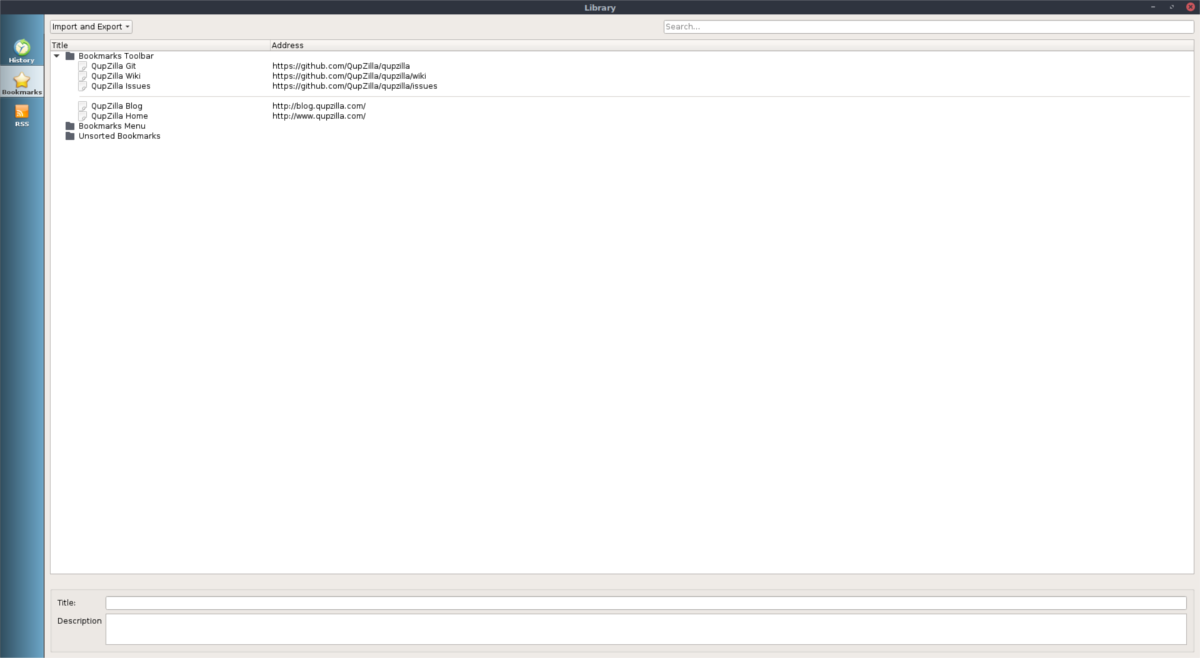
Arch Linux er en blødende Linux-distribution,og på grund af det får brugerne ofte de absolut nyeste versioner af tilgængelig software. For at installere Qupzilla-browseren skal du først sikre dig, at din Arch PC er opdateret. Det er meget vigtigt at installere opdateringer på Arch, og uden up-to-date programmer kan installationen muligvis gå i stykker.
Brug Pacman-pakkeværktøjet til at synkronisere de nyeste pakker og opgradere dem.
sudo pacman -Syyu
Nu, hvor systemet er opdateret, skal du bruge Pacman-værktøjet til at synkronisere den absolutte seneste stabile version af Qupzilla-browseren.
sudo pacman -S qupzilla
Brug for at fjerne Qupzilla-browseren fra Arch? Fjern det med pacman -R.
sudo pacman -R qupzilla
Fedora
Heldigvis er Qupzilla en helt open sourcebrowser, så Fedora har ikke noget problem med at sende det i softwarekilderne som standard. Derudover er Fedora-operativsystemet temmelig blødende, så brugere vil sandsynligvis kunne opleve nye Qupzilla-funktioner ret hurtigt. Sådan installeres det. Først skal du opdatere dine pakker vha dnf-opdatering.
sudo dnf update -y
Når Fedora er færdig med at installere de nyeste opdateringer, er det sikkert at bruge DNF-pakkeadministratoren til at få fat i den nyeste version af Qupzilla-browseren.
sudo dnf install qupzilla
Afinstaller Qupzilla når som helst ved at køre dnf afinstallation.
sudo dnf uninstall qupzilla
OpenSUSE
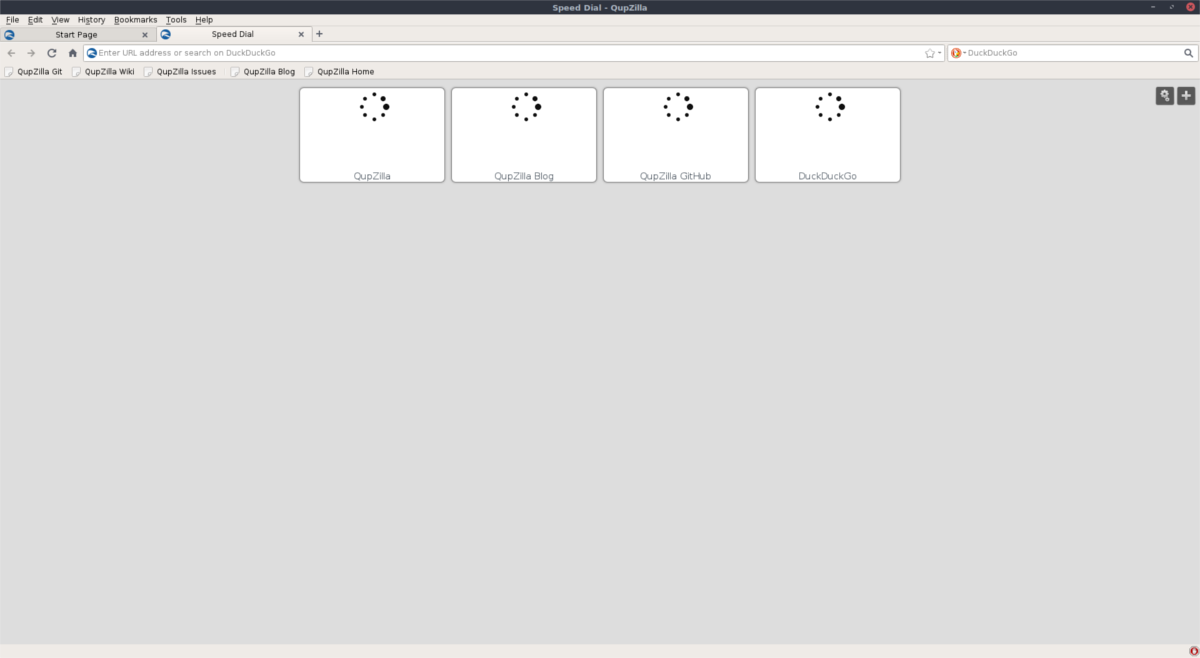
OpenSUSE har to versioner af deres driftsystem. Én version af operativsystemet er meget stabil og har ældre pakker, der ligner Debian (Leap). Den anden ligner Arch Linux eller Fedora og har nogle meget nye, potentielt ustabile pakker. Det er tilstrækkeligt at sige, at din version af SUSE dikterer, hvilken version af Qupzilla der er tilgængelig.
Bemærk: Hvis du gerne vil have den absolut nyeste version af browseren, kan du overveje at følge vores guide til at konvertere din Leap-installation til Tumbleweed.
Det er ret let at installere Qupzilla-browseren på Suse, og det starter med at bruge zypper kommando til at opdatere og opdatere softwaren på systemet. Brug først ref at opdatere alle Suse-softwarekilder og repos.
sudo zypper ref -s
Brug derefter opdatering at installere alle opdateringer.
sudo zypper update
Nu hvor Suse er opdateret, skal du installere Qupzilla-browseren.
sudo zypper install qupzilla
Fjern softwaren fra din OpenSUSE PC vha zypper fjern.
sudo zypper remove qupzilla
AppImage-instruktioner
Qupzilla er en del af KDE. Som et resultat distribuerer mange (hvis ikke alle) Linux-distributioner softwaren i en eller anden form. For at installere den skal du åbne din terminal og søge i pakkehåndteringsværktøjet efter “qupzilla”. Kan du ikke finde det? Overvej at gå over til den officielle Qupzilla download-side og gribe en appImage af browseren.
Fordelen ved denne metode er, at Qupzilla ikke behøver at være installeret på en Linux-pc for at køre. I stedet vil den åbne hvor som helst som AppImage-filen.













Kommentarer